реклама
След като прекара седмици в търсене на решение защо Google Calendar отказа да синхронизира определени календари с iOS, се оказва, че има няколко поправки за това, което е доста често срещан проблем.
Някои хора намират, че календарите им изобщо няма да се синхронизират, други имат проблеми с появата на нови събития - и аз имах особен проблем, при който се появяват само определени споделени календари. Надяваме се до края на тази статия, Google Календар да играе прекрасно с вашите играчки с тъчскрийн.
Първи неща първо: Видимост
Една от най-честите причини календарите ви да не се показват е, че не сте ги активирали в приложението си за календари на iOS. Това може да изглежда просто нещо, което трябва да се отбележи, но си струва да проверите, преди да се потопите и да започнете да променяте настройките, когато всъщност не е нужно.
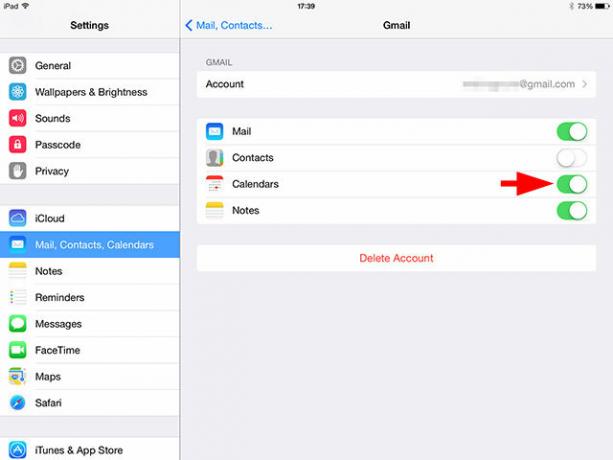
Отвори Настройки приложение и отидете до Поща, контакти, календари, след това изберете профила си в Google. Искате да гарантирате, че опцията Календари е активирана в това меню - ако не е, вие сте намерили виновника (но продължете да четете, за всеки случай).
След това отворете календар приложението и докоснете Календари бутон в долната част на екрана. Ще се появи меню, което показва всички календари, които понастоящем се избутват към вашето устройство. Ако забележите, че определени календари не са маркирани, направете това и те ще бъдат добавени към вашия видим календар. Можете също така да „изтеглите, за да опресните“ това меню, което принуждава iOS да прегледа вашия акаунт в Google за нови допълнения.
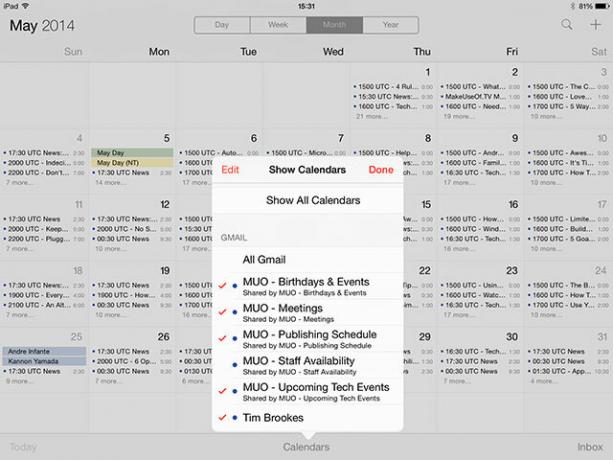
Ако установите, че календарът, който искате, не е отметен, току-що открихте проблема си - синхронизира се през цялото време, той беше просто скрит. Това меню е полезно за изключване на некритични календари, ако имате особено хектичен график.
Натискане на Google Календари към iOS
Проблемът ми не беше случай на (споделения) Google Календар, който исках да не се вижда на устройството ми, а категорично отказа да се показва в приложението Календар. Това посочи проблем в края на Google, но когато го проверих от мрежата, всичко изглеждаше наред. Нямаше предложение моите споделени календари не са били се натискаше към устройството ми и нямаше възможност да го активирам на пръв поглед.
Въпреки тъпченето на помощната документация, пропуснах една много важна връзка, която в крайна сметка намерих в секцията с коментари на дълъг списък от статии, в които попаднах, за да опитам и да разреша проблема. Трябва да посочите кои календари се избутват към вашето устройство с помощта Настройки за синхронизиране на Google Календар, което странно отсъства от основния уеб интерфейс на Google Календар.

Направих това от браузъра си на работния плот и забелязах, че всички календари, които не се появяват на моя iPhone или iPad, са отметнати. Google препоръчва да направите това от самото устройство, но нямах проблеми да го правите от Chrome, докато сте влезли в съответния акаунт. След като проверите всичко, върнете се към приложението си Календар, натиснете Календари, изтеглете надолу, за да опресните и всички отсъстващи календари трябва да се показват.
Това реши проблема ми и може да реши вашия, но винаги има още една стъпка.
По-драстични мерки
Ако сте опитали и двете споменати по-горе техники и вашите календари все още не работят, време е да предприемете по-драстични мерки. Това по същество включва изтриване на акаунта ви под Настройки > Поща, контакти, календари като докоснете страшно червеното Изтриване на акаунта бутон под настройките на вашия акаунт в Google.

След като добавите отново своя акаунт, уверете се, че използвате нова парола, специфична за приложението ако използвате проверка в две стъпки Какво е двуфакторно удостоверяване и защо трябва да го използватеДвуфакторното удостоверяване (2FA) е метод за защита, който изисква два различни начина за доказване на вашата идентичност. Често се използва в ежедневието. Например плащането с кредитна карта изисква не само картата, ... Прочетете още (и ти трябва да бъдеш Заключете тези услуги сега с двуфакторна автентификацияДвуфакторното удостоверяване е интелигентният начин за защита на вашите онлайн акаунти. Нека да разгледаме някои от услугите, които можете да заключите с по-добра сигурност. Прочетете още ), както някои коментатори са размишлявали, че това е водеща причина. Това важи особено за потребителите, които се връщат след възстановяване на своите iPhone от резервно копие.
Можете да зададете нова парола, специфична за приложението Настройки за защита на профила в Google - дайте му описателно име и изтрийте старото, докато сте там. След като потвърдите вашите идентификационни данни, вашият Google Календар трябва да бъде избутан на вашето устройство (при условие че проверите Календари полето, докато настройвате).
Проработи ли?
Ако вашите календари все още не се показват, изпълнете настройките за видимост и Настройки за синхронизиране както е посочено по-горе. Ако те все още не са там, влезте в акаунта си от настолен браузър и потвърдете, че съществуват в уеб версията.
В противен случай може да искате да преминете през нашето ръководство на синхронизиране на Google Календар с вашия iPhone Как да синхронизирате Google Календар със своя iPhoneИскате ли да синхронизирате Google Календар с iPhone и да управлявате времето си ефективно? Следвайте тези стъпки, за да останете в крак със своите събития. Прочетете още още веднъж, за да сте сигурни, че имате всичко както трябва. Ние също разгледахме как да синхронизирате календар на Outlook с вашия iPhone Най-добрият начин да синхронизирате календар на Outlook със своя iPhoneТрябва да синхронизирате вашия календар на Outlook със своя iPhone? Ето как да направите това, включително да използвате приложението Outlook за iPhone. Прочетете още .
Тим е писател на свободна практика, който живее в Мелбърн, Австралия. Можете да го последвате в Twitter.

